tomcat 가상호스트 설정
1. Context Path 설정
톰캣 4 버전대의 경우, Context Path를 [CATALINA_HOME]/conf/server.xml 에 기술 했지만 5 버전부터는
그 방법이 바뀌었습니다.
- 1단계 : [CATALINA_HOME]/conf/server.xml 에 HOST 항목 추가하기
톰캣 5.5 를 설치하고 난 후 server.xml 를 열어보면 아래와 같이 기본적으로 localhost 란 이름으로 HOST
항목이 정의되어 있을 겁니다.
<Host
appBase="webapps"
autoDeploy="false"
liveDeploy="false"
name="localhost">
</Host>
이 아래에 이어서 추가하고자하는 HOST항목을 추가 해 줍니다.
<Host
appBase="webapps"
autoDeploy="false"
liveDeploy="false"
name="www.new_site.com">
</Host>
- 2단계 : [CATALINA_HOME]/conf/Catalina 디렉토리에 HOST 디렉토리 추가하기
디폴트로 [CATALINA_HOME]/conf/Catalina/localhost 란 디렉토리가 있을겁니다.
[CATALINA_HOME]/conf/Catalina 디렉토리 내에 1단계에서 추가한 HOST ( www.new_site.com )의
이름을 갖는 디렉토리를 추가합니다.
[CATALINA_HOME]/conf/Catalina/www.new_site.com
- 3단계 : ROOT.xml 생성
2단계에서 생성한 디렉토리 내에 빈 ROOT.xml 을 만들고 그 파일에 context path를 기술해 줍니다.
<?xml version="1.0" encoding="UTF-8"?>
<Context
docBase="D:/Project2007/AirForceClubReservationSystem/build/web"
privileged="true">
</Context>
여기서 docBase는 웹어플리케이션이 위치하는 절대경로를 기술해 줍니다.
2. 공용 라이브러리 설정
- 4단계 : 공용 라이브러리 배치하기
위와같은 순서로 톰캣서버에 여러개의 호스트가 존재 할 수 있는데 모든 호스트가 공통으로 사용하는 라이브러리 ( JDBC드라이버와 같은 )
등이 있을 수 있습니다. 각각의 호스트별로 java 옵션을 통하여 클래스패스를 걸어주셔도 되지만 톰캣이 올라가는 와중에
참조해야 하는 라이브러리라면 굳이 옵션으로 주시지 않으셔도 됩니다.
[CATALINA_HOME]/common/lib 디렉토리안에 필요한 라이브러리를 넣어두시면 톰캣 스타트업시 별도의 클래스패스를
잡지 않아도 자동 참조를 시도 합니다.
- 5단계 : Tomcat 재시작 하기
여기까지 설정한 후 톰캣을 재시작 하시면 톰캣 어드민 콘솔을 통하여 다음과 같이 HOST가 추가되어 있는것을 확인 하실 수 있습니다.
appBase="webapps"
autoDeploy="false"
liveDeploy="false"
name="localhost">
</Host>
이 아래에 이어서 추가하고자하는 HOST항목을 추가 해 줍니다.
<Host
appBase="webapps"
autoDeploy="false"
liveDeploy="false"
name="www.new_site.com">
</Host>
- 2단계 : [CATALINA_HOME]/conf/Catalina 디렉토리에 HOST 디렉토리 추가하기
디폴트로 [CATALINA_HOME]/conf/Catalina/localhost 란 디렉토리가 있을겁니다.
[CATALINA_HOME]/conf/Catalina 디렉토리 내에 1단계에서 추가한 HOST ( www.new_site.com )의
이름을 갖는 디렉토리를 추가합니다.
[CATALINA_HOME]/conf/Catalina/www.new_site.com
- 3단계 : ROOT.xml 생성
2단계에서 생성한 디렉토리 내에 빈 ROOT.xml 을 만들고 그 파일에 context path를 기술해 줍니다.
<?xml version="1.0" encoding="UTF-8"?>
<Context
docBase="D:/Project2007/AirForceClubReservationSystem/build/web"
privileged="true">
</Context>
여기서 docBase는 웹어플리케이션이 위치하는 절대경로를 기술해 줍니다.
2. 공용 라이브러리 설정
- 4단계 : 공용 라이브러리 배치하기
위와같은 순서로 톰캣서버에 여러개의 호스트가 존재 할 수 있는데 모든 호스트가 공통으로 사용하는 라이브러리 ( JDBC드라이버와 같은 )
등이 있을 수 있습니다. 각각의 호스트별로 java 옵션을 통하여 클래스패스를 걸어주셔도 되지만 톰캣이 올라가는 와중에
참조해야 하는 라이브러리라면 굳이 옵션으로 주시지 않으셔도 됩니다.
[CATALINA_HOME]/common/lib 디렉토리안에 필요한 라이브러리를 넣어두시면 톰캣 스타트업시 별도의 클래스패스를
잡지 않아도 자동 참조를 시도 합니다.
- 5단계 : Tomcat 재시작 하기
여기까지 설정한 후 톰캣을 재시작 하시면 톰캣 어드민 콘솔을 통하여 다음과 같이 HOST가 추가되어 있는것을 확인 하실 수 있습니다.
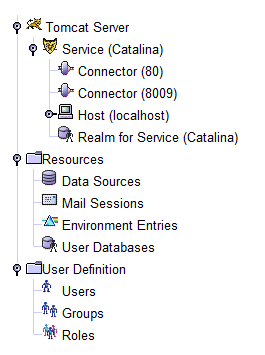 | 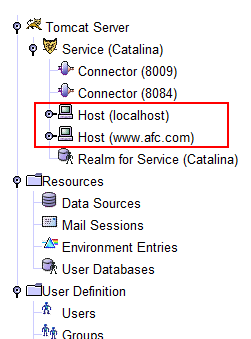 |
호스트 추가 전 호스트 추가 후
- 6단계 : 접속 하기
hosts ( C:\Windows\System32\drivers\etc\hosts ) 파일을 열어 위에서 추가한 호스트 ( www.new_site.com ) 를
로컬 호스트로 지정 한 후
127.0.0.1 www.new_site.com
브라우저를 열고 http://www.new_site.com:[포트번호] 의 주소로 접속 해 본다.
댓글
댓글 쓰기